Программа LinkReader (Линкридер)
Программа LinkReader (Линкридер) предназначена для копирования ссылок адресов страниц из браузера.
Категория заданий «Только клики» одни из самых легких и быстровыполнимых заданий. Но иногда требуется предоставить отчет не с одной – двумя ссылками, а скажем девятью. Переключаться между окнами браузера не совсем удобно.
Есть много различных программ для копирования ссылок из окна браузера. Можно, конечно пользоваться встроенными функциями «Ctrl+C», «Ctrl+V», но это существенно увеличивает время выполнения кликовых заданий в несколько раз.
Я хочу сделать краткий обзор программы LinkReader. Ее основные достоинства:
1.Бесплатная
2.Не требует установки
3.Легко настраивается
4.Удобно работать
Скачать программу можно с сайта разработчика http://linkreader.ru/ (или самостоятельно найдите в интернете).
И так приступим. Переходим на сайт разработчика.
Нажимаем на кнопку «Скачать бесплатно версию 6.3»
 Получаем архив LinkReader.zip, распаковываем в удобную для вас папку, запускаем файл LinkReader.exe.
Получаем архив LinkReader.zip, распаковываем в удобную для вас папку, запускаем файл LinkReader.exe.
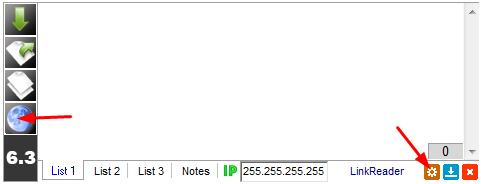 Нажимаем на иконку с левой стороны окна (указывает стрелка), здесь мы выбираем браузер, который будем использовать. Кликаем пока не появится нужный.
Нажимаем на иконку с левой стороны окна (указывает стрелка), здесь мы выбираем браузер, который будем использовать. Кликаем пока не появится нужный.
Далее переходим в меню настройки, шестеренка с правой стороны окна.
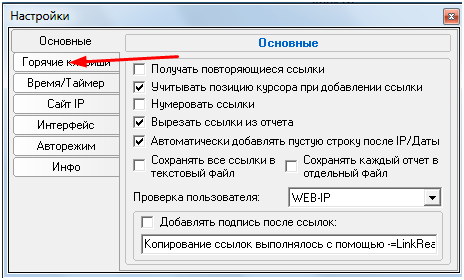 Переходим в раздел горячи клавиши, как показано на рисунке.
Переходим в раздел горячи клавиши, как показано на рисунке.
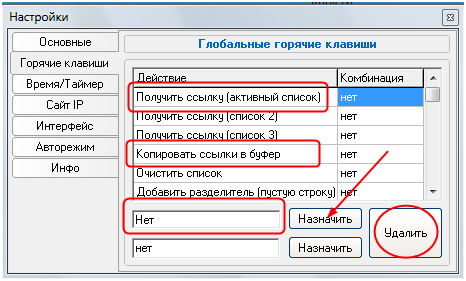 Здесь нас интересует всего несколько полей. Получить ссылку и копировать в буфер.
Здесь нас интересует всего несколько полей. Получить ссылку и копировать в буфер.
Настройки я буду показывать на собственном примере, настраивайте под себя. Использовать буду дополнительную клавиатуру (это там где клавиша NumLock и много цифр). Почему дополнительная клавиатура? Если вы назначите горячие клавиши на основной клавиатуре, придется нажимать комбинацию клавиш Alt+Клавиша. На дополнительной достаточно ЦИФРЫ.
Переходим в поле «Комбинация», напротив действия «Получить ссылку». Переходим в поле, напротив клавиши «Назначить» (появится мигающий курсор «|»), нажимаем цифру «1» на дополнительной клавиатуре, в поле должна появиться надпись Num 1, нажимаем на кнопку «Назначить». Если хотите переназначить клавишу, смело жмем кнопку «Удалить» и повторяем все с начала.
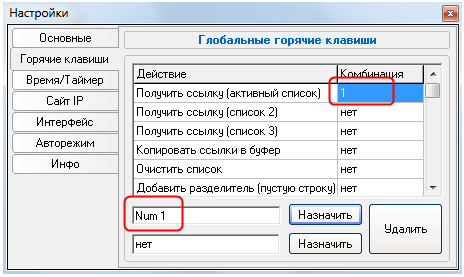 В результате наших действий должно быть окно, как на рисунке. Суть, мы назначили на дополнительной клавиатуре цифру «1» для копирования ссылки.
В результате наших действий должно быть окно, как на рисунке. Суть, мы назначили на дополнительной клавиатуре цифру «1» для копирования ссылки.
Переходим в поле комбинация напротив действия «Копировать ссылки в буфер» и назначаем цифру «2» на дополнительной клавиатуре. Должен получиться результат:
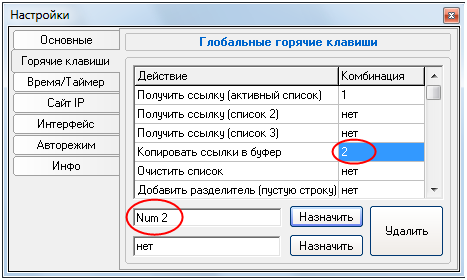 Все, настройка закончена. Подведем итог.
Все, настройка закончена. Подведем итог.
Мы назначили «1» - копировать ссылку, «2» - копировать в буфер.
Можно настроить горячи клавиши на мышке, если есть дополнительные клавиши и установлены родные драйвера от нее.
Рассмотрим на примере.
Чтобы не мешало окно программы, в трее (рабочий стол, где часы) есть зеленая стрелка, кликаем на нее, окно свернется, восстановить окно, снова кликаем на стрелку.
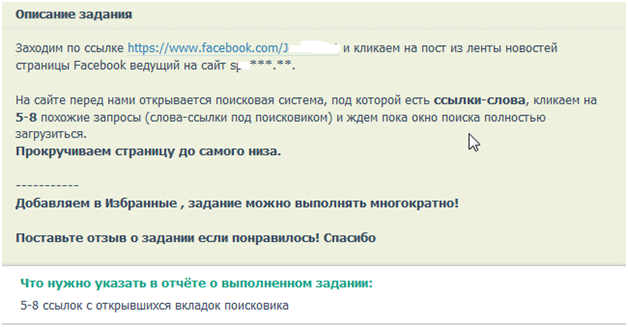 У нас есть задание, где требуется 5-8 ссылок. Переходим в поисковик, открываем 5 ссылок, правой клавишей мыши «Открыть ссылку в новой вкладке». Переходим в первое окно, прокручиваем страницу, нажимаем клавишу с цифрой «1», на доп. клавиатуре. Переходим на следующую вкладку, жмем «1» и так по всем открытым вкладкам. Если ссылка будет повторяться, программа выдаст предупреждение и не вставит ее в отчет. Должно получится вроде этого:
У нас есть задание, где требуется 5-8 ссылок. Переходим в поисковик, открываем 5 ссылок, правой клавишей мыши «Открыть ссылку в новой вкладке». Переходим в первое окно, прокручиваем страницу, нажимаем клавишу с цифрой «1», на доп. клавиатуре. Переходим на следующую вкладку, жмем «1» и так по всем открытым вкладкам. Если ссылка будет повторяться, программа выдаст предупреждение и не вставит ее в отчет. Должно получится вроде этого:
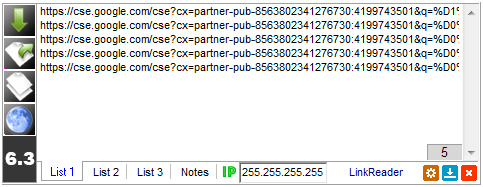 Далее жмем цифру «2», ссылки копируются в буфер обмена и лист отчета отчистится. Должно быть:
Далее жмем цифру «2», ссылки копируются в буфер обмена и лист отчета отчистится. Должно быть:
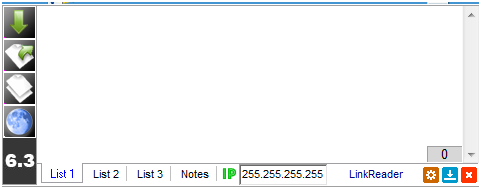 Переходим в отчет задания, нажимаем комбинацию клавиш «Ctrl+V» или правую клавишу мыши «Вставить». Отправляем отчет на проверку. Все.
Переходим в отчет задания, нажимаем комбинацию клавиш «Ctrl+V» или правую клавишу мыши «Вставить». Отправляем отчет на проверку. Все.
Окно программы держать развернутым на экране, ненужно, пусть висит в трее. Хотя, у программы, есть настройки прозрачности окна и куча других настроек. Если интересен весь функционал, ищите в нете.
Если у Вас нет реферера, присоединиться к моей команде, милости прошу.
Помогу, расскажу, объясню. Научу зарабатывать и привлекать рефералов в вашу команду.
Своим рефералам даю ссылки на быстрые, легкие задания. Есть долгоиграющие задания на разные тематики.
Проходим по ссылке: https://seosprint.net/member?10752321.
Удачи и хороших заработков. Остались вопросы спрашивайте, не стесняйтесь.
Категория заданий «Только клики» одни из самых легких и быстровыполнимых заданий. Но иногда требуется предоставить отчет не с одной – двумя ссылками, а скажем девятью. Переключаться между окнами браузера не совсем удобно.
Есть много различных программ для копирования ссылок из окна браузера. Можно, конечно пользоваться встроенными функциями «Ctrl+C», «Ctrl+V», но это существенно увеличивает время выполнения кликовых заданий в несколько раз.
Я хочу сделать краткий обзор программы LinkReader. Ее основные достоинства:
1.Бесплатная
2.Не требует установки
3.Легко настраивается
4.Удобно работать
Скачать программу можно с сайта разработчика http://linkreader.ru/ (или самостоятельно найдите в интернете).
И так приступим. Переходим на сайт разработчика.
Нажимаем на кнопку «Скачать бесплатно версию 6.3»
 Получаем архив LinkReader.zip, распаковываем в удобную для вас папку, запускаем файл LinkReader.exe.
Получаем архив LinkReader.zip, распаковываем в удобную для вас папку, запускаем файл LinkReader.exe.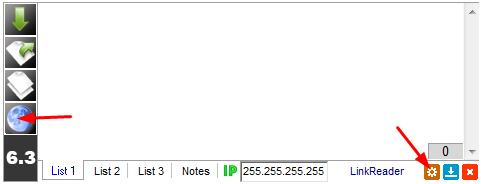 Нажимаем на иконку с левой стороны окна (указывает стрелка), здесь мы выбираем браузер, который будем использовать. Кликаем пока не появится нужный.
Нажимаем на иконку с левой стороны окна (указывает стрелка), здесь мы выбираем браузер, который будем использовать. Кликаем пока не появится нужный. Далее переходим в меню настройки, шестеренка с правой стороны окна.
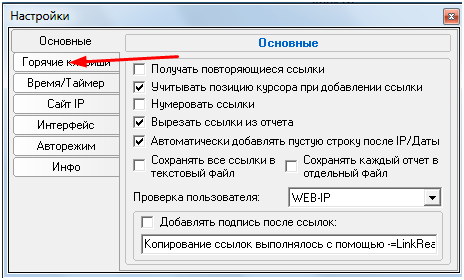 Переходим в раздел горячи клавиши, как показано на рисунке.
Переходим в раздел горячи клавиши, как показано на рисунке.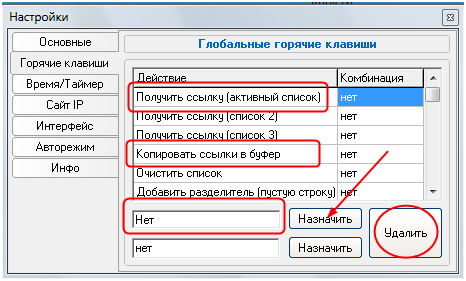 Здесь нас интересует всего несколько полей. Получить ссылку и копировать в буфер.
Здесь нас интересует всего несколько полей. Получить ссылку и копировать в буфер.Настройки я буду показывать на собственном примере, настраивайте под себя. Использовать буду дополнительную клавиатуру (это там где клавиша NumLock и много цифр). Почему дополнительная клавиатура? Если вы назначите горячие клавиши на основной клавиатуре, придется нажимать комбинацию клавиш Alt+Клавиша. На дополнительной достаточно ЦИФРЫ.
Переходим в поле «Комбинация», напротив действия «Получить ссылку». Переходим в поле, напротив клавиши «Назначить» (появится мигающий курсор «|»), нажимаем цифру «1» на дополнительной клавиатуре, в поле должна появиться надпись Num 1, нажимаем на кнопку «Назначить». Если хотите переназначить клавишу, смело жмем кнопку «Удалить» и повторяем все с начала.
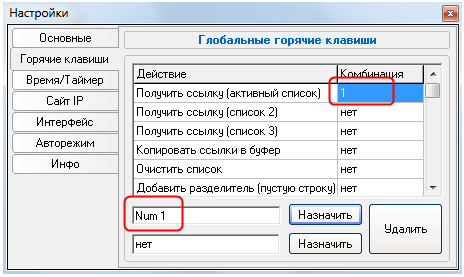 В результате наших действий должно быть окно, как на рисунке. Суть, мы назначили на дополнительной клавиатуре цифру «1» для копирования ссылки.
В результате наших действий должно быть окно, как на рисунке. Суть, мы назначили на дополнительной клавиатуре цифру «1» для копирования ссылки.Переходим в поле комбинация напротив действия «Копировать ссылки в буфер» и назначаем цифру «2» на дополнительной клавиатуре. Должен получиться результат:
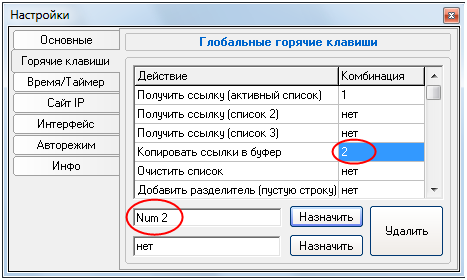 Все, настройка закончена. Подведем итог.
Все, настройка закончена. Подведем итог.Мы назначили «1» - копировать ссылку, «2» - копировать в буфер.
Можно настроить горячи клавиши на мышке, если есть дополнительные клавиши и установлены родные драйвера от нее.
Рассмотрим на примере.
Чтобы не мешало окно программы, в трее (рабочий стол, где часы) есть зеленая стрелка, кликаем на нее, окно свернется, восстановить окно, снова кликаем на стрелку.
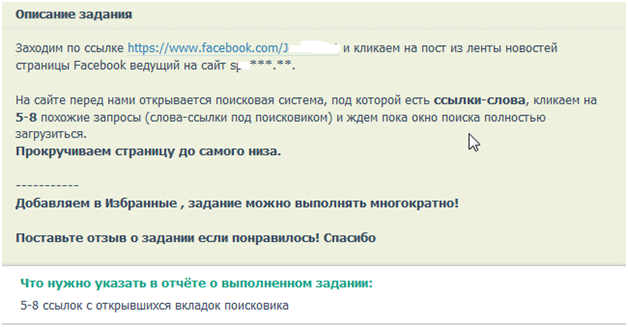 У нас есть задание, где требуется 5-8 ссылок. Переходим в поисковик, открываем 5 ссылок, правой клавишей мыши «Открыть ссылку в новой вкладке». Переходим в первое окно, прокручиваем страницу, нажимаем клавишу с цифрой «1», на доп. клавиатуре. Переходим на следующую вкладку, жмем «1» и так по всем открытым вкладкам. Если ссылка будет повторяться, программа выдаст предупреждение и не вставит ее в отчет. Должно получится вроде этого:
У нас есть задание, где требуется 5-8 ссылок. Переходим в поисковик, открываем 5 ссылок, правой клавишей мыши «Открыть ссылку в новой вкладке». Переходим в первое окно, прокручиваем страницу, нажимаем клавишу с цифрой «1», на доп. клавиатуре. Переходим на следующую вкладку, жмем «1» и так по всем открытым вкладкам. Если ссылка будет повторяться, программа выдаст предупреждение и не вставит ее в отчет. Должно получится вроде этого: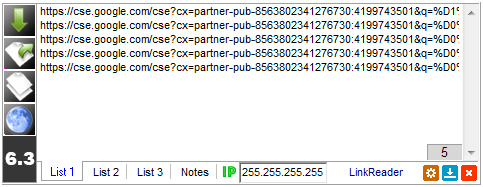 Далее жмем цифру «2», ссылки копируются в буфер обмена и лист отчета отчистится. Должно быть:
Далее жмем цифру «2», ссылки копируются в буфер обмена и лист отчета отчистится. Должно быть: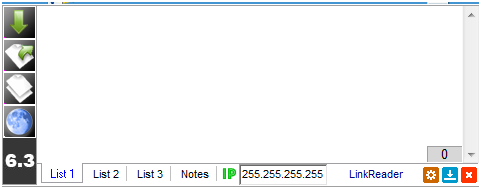 Переходим в отчет задания, нажимаем комбинацию клавиш «Ctrl+V» или правую клавишу мыши «Вставить». Отправляем отчет на проверку. Все.
Переходим в отчет задания, нажимаем комбинацию клавиш «Ctrl+V» или правую клавишу мыши «Вставить». Отправляем отчет на проверку. Все.Окно программы держать развернутым на экране, ненужно, пусть висит в трее. Хотя, у программы, есть настройки прозрачности окна и куча других настроек. Если интересен весь функционал, ищите в нете.
Если у Вас нет реферера, присоединиться к моей команде, милости прошу.
Помогу, расскажу, объясню. Научу зарабатывать и привлекать рефералов в вашу команду.
Своим рефералам даю ссылки на быстрые, легкие задания. Есть долгоиграющие задания на разные тематики.
Проходим по ссылке: https://seosprint.net/member?10752321.
Удачи и хороших заработков. Остались вопросы спрашивайте, не стесняйтесь.
1 7
Прибыль каждую секун…Моя выплата 14500 руб. + вложение 30 000 рублей!
eclik.proЗарабатывай пассивно!Смотри моё вложение в 30 000 рублей!
eclik.proБеларусь! Азарт!80 FS и 80 Фрибет за регистрацию лицензия РБ! 21+
clicks.af-ru2e2e.co…Пассивный заработокПассивный заработок на копитрейдинге
t.meПРЕДСТАРТ СЕРВИСА с ИИБУДЬ ПЕРВЫМ, ЗАХОДИ С ТОПАМИ В ПЕРЕЛИВ! ПОЛУЧИ МЕТОДИКУ
t.me